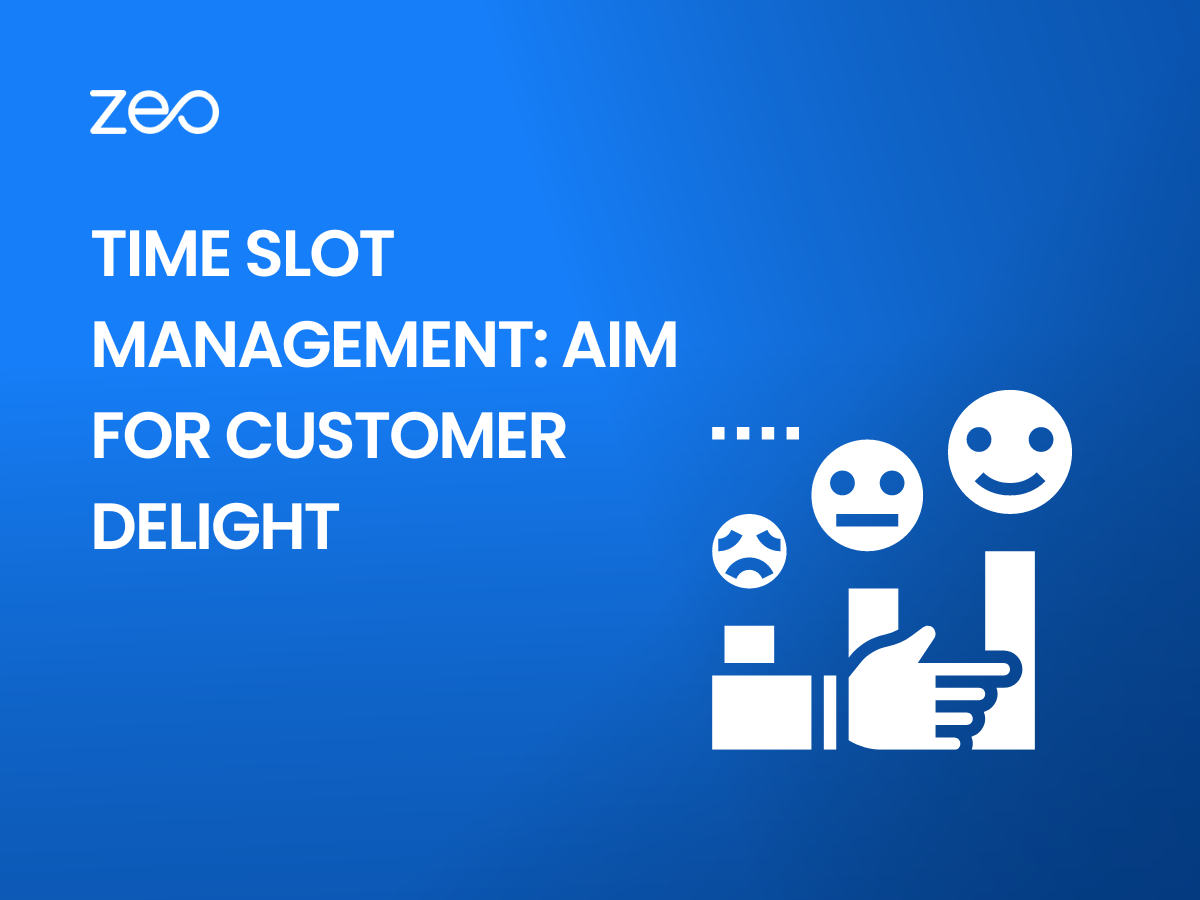Az ügyfelek szállításokkal kapcsolatos elvárásai napról napra nőnek. Ahhoz, hogy relevánsak maradjanak, a vállalkozásoknak alkalmazkodniuk kell az ügyfelek igényeihez. Amíg az ügyfelek akarják gyorsabb szállítások, azt is szeretnék, hogy a kiszállítás a számukra legkényelmesebb időpontban történjen. Idősáv-kezelés segít, hogy megfeleljen az ügyfelek ilyen elvárásainak.
Ha vállalkozása nem kínálja fel ügyfelei számára azt a lehetőséget, hogy a rendelkezésre állásuk szerint válassza ki a szállítási időt, akkor az elmaradt kézbesítések miatt veszíthet. Az elmulasztott szállítások nem csak az ügyfeleit teszik boldogtalanná, hanem az eredményre is hatással vannak. Az időrés-kezelés fontosságát nem lehet figyelmen kívül hagyni.
Ebben a blogban segítünk megérteni az időrés-kezelést, és azt, hogy ez milyen előnyökkel járhat vállalkozása számára.
Mi az az időrés-kezelés?
Az idősáv-kezelés lehetővé teszi az ügyfelek számára válassza ki az időablakot és a számukra megfelelő dátumot bármilyen kézbesítés átvételére. Ekkor biztosítjuk, hogy a szállítás a vevő által választott idősávban megtörténjen. A verseny fokozódásával az ügyfeleknek a rugalmasság a számukra megfelelő idősáv kiválasztása segít a vállalkozásoknak kitűnni.
Hogyan segíti a munkaidő-kezelés az Ön vállalkozását?
- Javítja az első szállítási sebességet
Az első kézbesítési arány a vállalkozás által az első próbálkozásra sikeres szállítások száma. Mivel a vásárlók választják meg a szállítási időt és dátumot, nagyobb az esélye annak, hogy a szállítás időpontjában elérhetők lesznek. Ez elősegíti a sikeres kézbesítést már az első kísérletben, így javítva az első kézbesítési arányt. - Egyszerűsíti a kiszállítást
A diszpécser menedzserek hatékonyabban tudják megtervezni a kiszállításokat, akár óránkénti bontásban is. Ők ütemezhetik a szállítások sorrendjét, és a vevők által lefoglalt időkeretek szerint készen állnak a személyzettel és a járművekkel. - Jobb erőforrás-tervezés
A szállítási időintervallum kezelése segít az erőforrások előzetes tervezésében. Az előnyben részesített idősávok mintáinak megértésével a szállítási menedzserek elkerülhetik a személyzet túlsúlyát vagy hiányát. - Nyomon követési láthatóság
Lehetővé tette a vezetők számára, hogy jobban ellenőrizzék a szállítási műveleteket. A szállítási folyamat műszerfali nézetével a kézbesítési menedzserek jobban átlátják a járművezetők élő helyét, nyomon követik a rendelés állapotának frissítéseit és a pontos várható érkezési időpontokat. Váratlan okok miatti késedelem esetén a kiszállítási menedzser felveheti a kapcsolatot a sofőrökkel, valamint a vásárlókkal, hogy a szállítás időben megtörténjen. - Takarít meg költségeket
Mivel a meghiúsult vagy elmulasztott szállítások száma csökken, ez segít megtakarítani a fordított logisztika költségeit. Csökkenti az elmulasztott szállítások készletköltségét és a vevőhöz való újraszállítás költségeit is. - Javítja az ügyfelek elégedettségét
Az ügyfelek inkább rugalmasan választják ki a számukra kényelmes idősávot. Idősáv-kezelés nélkül a meghiúsult vagy elmulasztott szállítások csalódottá tehetik ügyfeleit, mivel ismét egyeztetniük kell a sikeres szállítás érdekében. Az időrés-kezeléssel azonban, mivel a vásárló maga választja ki a kívánt időpontot, nagyobb az esélye annak, hogy elérhető lesz a szállítás fogadására. A pontos és sikeres szállítások javítják az ügyfélélményt.
Bővebben: Hogyan segít pénzt megtakarítani az útvonal-optimalizáló szoftverrel?
Bővebben: Javítsa az ügyfélszolgálatot a Zeo Útvonaltervezője segítségével
Hogyan segít a Zeo a megrendelések teljesítésében időrés-korlátozással?
Miközben optimalizálja az útvonalat a Zeo útvonaltervezővel, hozzáadhatja az ügyfél által preferált szállítási időket. A leghatékonyabb útvonal ezután jön létre, figyelembe véve az időrés-korlátokat.
A szállítási idő ablakokkal rendelkező útvonal létrehozásának lépései:
1. lépés – A Zeo irányítópultján kattintson a '+ Útvonal' gombra egy új útvonal létrehozásának megkezdéséhez. Adja hozzá az útvonal címét, kiindulási helyét, kezdő dátumát és időpontját.
2. lépés – Adjon meg megállókat kézi bevitellel, vagy Excel-táblázat vagy Google-lap importálásával.
3. lépés – Az Excel-sablonban oszlopok találhatók a kezdési és befejezési időpontok hozzáadásához minden egyes leállításhoz, amely jelzi a szállítási idő ablakát. Ha nem adta hozzá a kézbesítési idősávot az Excelben, a megállók importálása után az irányítópulton is megteheti.
4. lépés – A megállók hozzáadását követően kattintson a „Mentés és optimalizálás” gombra az optimalizált útvonal eléréséhez.
A Zeo segít abban, hogy az ügyfelek az általuk biztosított időben megkapják a csomagjaikat, ami növeli az ügyfelek elégedettségét. Ezenkívül teljes áttekintést biztosít a szállítások előrehaladásáról, valamint a pontos várható várható érkezési időpontokról.
Ugorj fel a 30 perces hívás or iratkozzon fel ingyenes próbaverzióra Zeo útvonaltervező azonnal!
Következtetés
A hatékony időrés-kezelés kulcsfontosságú az ügyfelek elégedettségének eléréséhez. Az ügyfelek igényeinek és preferenciáinak előtérbe helyezésével a vállalkozások javíthatják ügyfélélményüket, hűséget építhetnek, és bevételt növelhetnek!